在 win11 系统使用中,我们可新建文件夹来存放各类文件。然而,每次新建文件夹时,系统默认命名为 “新建文件夹”,为此,有用户希望能自定义 win11 系统新建文件夹的默认名称,但不清楚具体怎么操作?
这不,科技媒体 neowin 前两天发布博文,报道称在 beta 和 dev 频道最新 windows 11 预览版 build 26x20.6772 中,微软支持用户在开机首次设置(oobe)阶段自定义默认用户文件夹(位于 c:\user\<name>)名称。
定制默认用户文件夹名称设置方法
- 1、在 microsoft 账户登录页面上,按
shift + f10打开命令提示符。 - 2、输入以下命令:“
cd oobe”按回车键,然后输入“setdefaultuserfolder.cmd”。 - 3、文件夹名最长为 16 个字符,只支持 unicode 字符,且会自动剔除特殊符号。
- 4、继续登录微软账号
- 5、如果有效,将应用自定义文件夹名称。
- 6、如果未设置,windows 11 将自动从您的 microsoft 电子邮件地址生成配置文件夹名称。
由于 insider preview 主要面向技术爱好者,这种命令行设置方式在他们看来或许并不陌生,但对普通用户而言显然缺乏易用性。目前尚不清楚微软是否会在正式版本中提供更友好的图形界面以简化此过程。
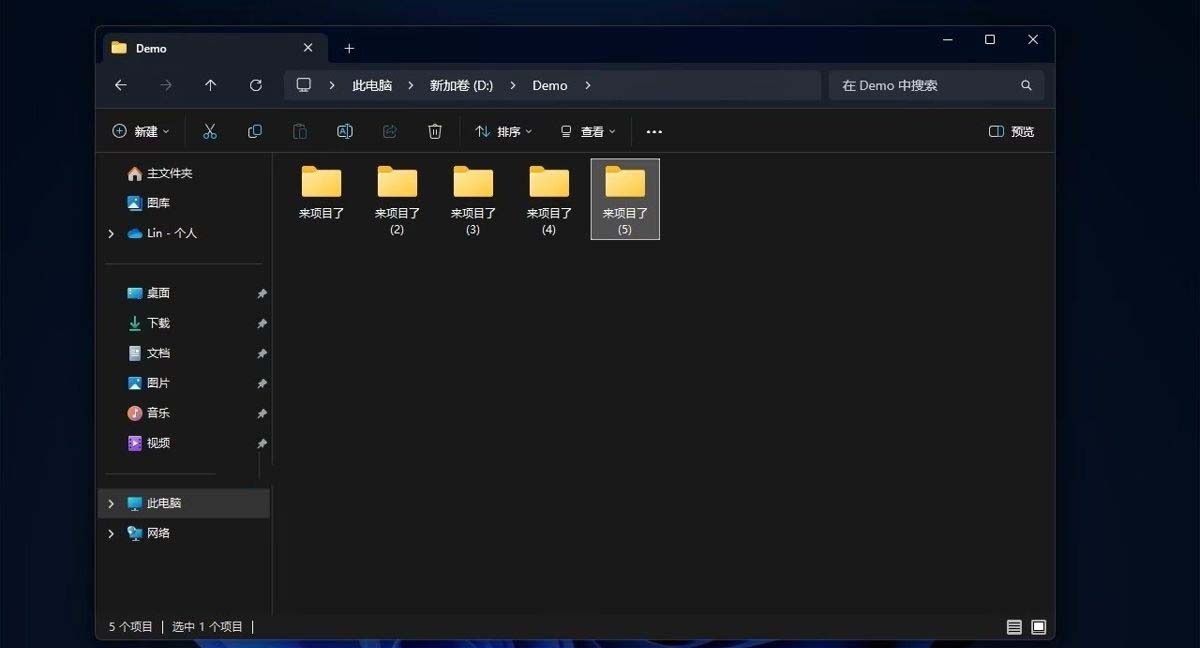
其他设置方法
1. 按 windows + r 快捷键打开「运行」对话框,输入 regedit 并回车,打开注册表编辑器。
2.导航到以下位置:hkey_current_user\software\microsoft\windows\currentversion\explorer。
3.右键点击 explorer,选择「新建」>「项」,新建一个名为 namingtemplates 的「项」。
4.在 namingtemplates 项中,新建一个名为 renamenametemplate 的「字符串值」。
5.双击这个字符串值,将「数值数据」设置成你想要的默认名称,比如「来项目了」。
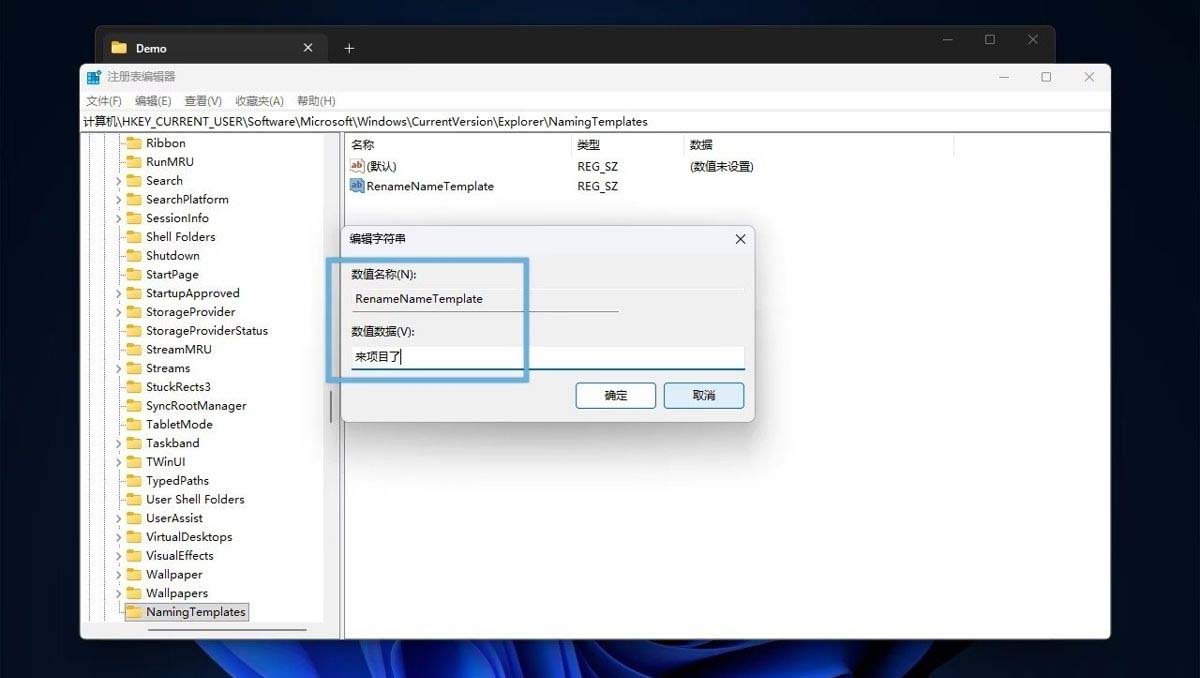
注意:不要使用特殊符号。
6.重启「文件资源管理器」或者注销用户重新登录,让设置生效。
7. 当你再次新建文件夹时,系统就会使用新设置的名称了,例如「来项目了」和「来项目了(n)」。

发表评论